Operation Manual
Table Of Contents
- Readiris 16
- Kapitel 1: Installation und Aktivierung
- Kapitel 2: Erste Schritte
- Kapitel 3: Grundlegende Dokumentverarbeitung
- Kapitel 4: Scannen und Öffnen von Dokumenten
- Kapitel 5: Auswählen der Dokumentensprache
- Kapitel 6: Verwendung des Trainingsmodus
- Kapitel 7: Optimieren von gescannten Dokumenten
- Kapitel 8: Bearbeiten von erkannten Dokumenten
- Kapitel 9: Konfigurieren des Exports
- Kapitel 10: Verarbeiten von Dokumentenstapeln
- Vorgehensweisen
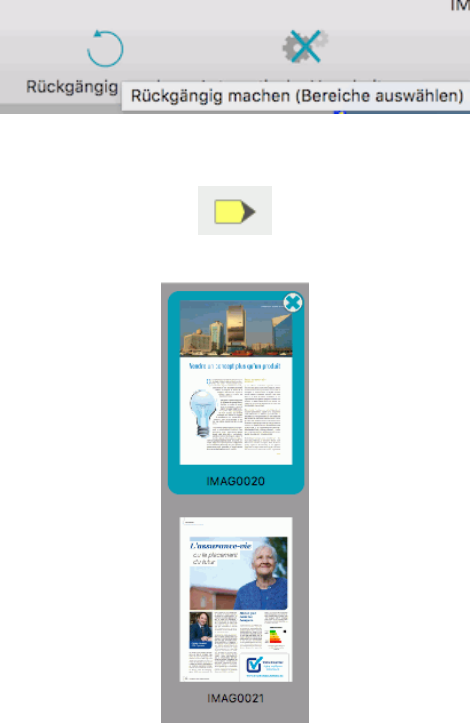
Readiris 16 - User Guide
50
Korrigieren von Text
Klicken Sie in den erkannten Text.
Ein orangefarbener Rahmen im Originalbild zeigt an, wo Sie den Cursor platziert haben.
Das Wort, auf den der Cursor zeigt, oder die Textauswahl wird im Originalbild hervorgehoben.
Geben Sie die Korrekturen in den Erkennungsergebnissen ein.
Nach einer Korrektur wird das Wort nicht mehr gelb hervorgehoben.
Tipp: Klicken Sie bei gedrückter Strg-Taste auf ein Wort, um im Kontextmenü
Rechtschreibvorschläge anzuzeigen.
Drücken Sie die Rücktaste auf der Tastatur, um die ungewollten Ergebnisse zu löschen.
Sie können auch ganze Wörter oder ganze Zeilen löschen, indem Sie sie mit dem Mauscursor
auswählen und dann die Rücktaste drücken.
Beachten Sie, dass Sie jeweils nur eine Zeile löschen können.
Beachten Sie auch, dass Sie keine nicht zusammenhängenden Zeichen oder Wörter auswählen
können.
Sie können auch die Standardbefehle Kopieren, Ausschneiden und Einfügen über das Menü
Bearbeiten, das Kontextmenü oder die Tastenkombinationen verwenden.
Um Korrekturen rückgängig zu machen, drücken Sie auf der Tastatur Strg+Z. Oder verwenden Sie
die Schaltfläche Rückgängig.
Beachten Sie, dass der Vorgang Rückgängig nicht auf Textkorrekturen begrenzt ist. Damit
werden auch Änderungen an der aktuellen Seite, neu geordnete Seiten usw. rückgängig
gemacht.
Beachten Sie auch, dass das Löschen von Seiten nicht rückgängig gemacht werden kann.
Um zum nächsten fehlerverdächtigen Wort zu wechseln, klicken Sie auf die entsprechende
Schaltfläche oder drücken Sie die TAB-Taste auf der Tastatur.
Um zu anderen Seiten zu wechseln, klicken Sie im Bereich „Seiten“ auf die Miniaturansichten.










